Întrebare
Problemă: Cum se configurează autentificarea cu doi factori pentru ID-ul Apple?
Salut baieti. Îmi puteți spune, vă rog, cum să configurez autentificarea cu doi factori pentru ID-ul meu Apple? Mulțumesc mult!
Răspuns rezolvat
Deși dispozitivele care rulează Mac OS X sunt atacate mai rar de escroci, hackeri și alte fraude cibernetice decât Windows, statisticile efectuate în perioada 2014 și 2017 au relevat creșterea substanțială a vulnerabilități.
[1] Impulsat de astfel de statistici și breșe masive de date[2] desfășurată în ultimii doi ani, Apple, cea mai valoroasă companie din lume, acordă o importanță suplimentară securității ID-urilor Apple sau conturilor iCloud și a datelor personale ale utilizatorilor.Faptul că Mac OS X nu este imun sau, cel puțin, nu mai este imun nu este un secret. Echipa Apple nu așteaptă ca fraudele cibernetice să pirateze milioane de conturi Apple ID și a introdus o funcție de autentificare în doi factori (2FA), care oferă o protecție maximă pentru ID-ul Apple.
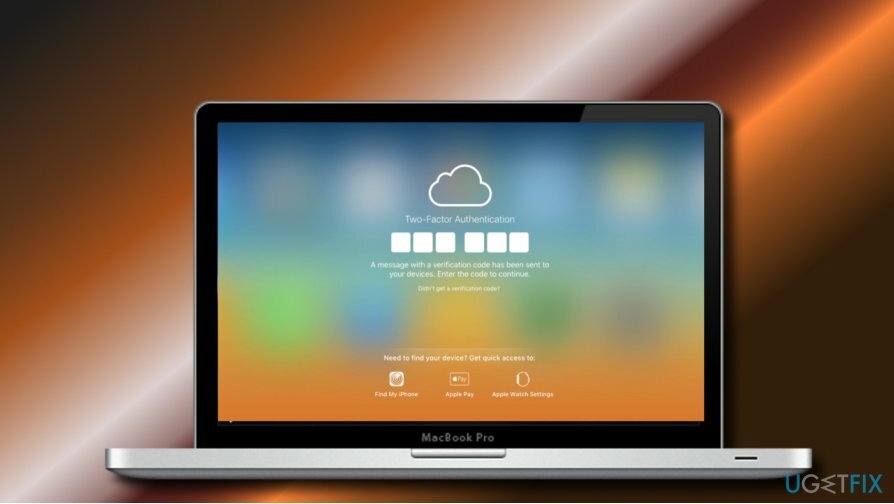
Ideea autentificării cu doi factori este de a adăuga un strat suplimentar de securitate pentru ID-urile Apple sau contul iCloud ale oamenilor, chiar dacă cineva îi află parola. Odată activată, caracteristica permite accesarea contului numai de pe dispozitivul de încredere.
Dispozitivul de încredere este un iPhone, iPod touch sau iPhone care rulează iOS 9 și versiuni ulterioare sau Mac care rulează OS X El Capitan. Este cea la care utilizatorul se conectează folosind autentificarea cu doi factori.
Când 2FA este activat, proprietarul ID-ului Apple va primi o notificare despre o încercare de a se conecta la un dispozitiv nou cu același ID Apple pentru prima dată. Pentru a aproba conectarea la un dispozitiv nou, utilizatorului i se va cere să introducă parola și numărul de autentificare (cod de verificare din șase cifre), care este trimis către dispozitivul de încredere.
Autentificarea cu doi factori este disponibilă pentru utilizatorii iCloud cu cel puțin un dispozitiv care rulează iOS 9 sau OS X El Capitan sau o versiune ulterioară (iPhone, iPad, iPod, Mac cu OS X El Capitan, Apple Watch cu watchOS 2 și versiuni ulterioare și Apple TV (a patra generație) cu tvOS).
Cei care folosesc versiuni mai vechi de Mac pot configura verificarea în doi pași,[3] care este o metodă de securitate mai veche, disponibilă pentru utilizatorii ale căror dispozitive nu acceptă autentificarea cu doi factori.
IMPORTANT: recent, utilizatorii contului iCloud au raportat o problemă când hackerii au blocat dispozitivele Mac de la distanță conectându-vă la contul iCloud și activând „Modul pierdut”. Este important să subliniem faptul că „Modul pierdut” face inutilă autentificarea cu doi factori. Pentru a preveni acest lucru, schimbați parola contului iCloud și NU utilizați pentru mai multe conturi.
Configurați autentificarea în doi factori pentru ID-ul dvs. Apple pe iPhone, iPad sau iPod touch:
Pentru a restabili performanța de vârf a computerului, trebuie să achiziționați o versiune licențiată a Macina de spalat rufe X9 Macina de spalat rufe X9 software de reparare.
- Mergi la Setări -> [Numele dumneavoastră] -> Parolă și securitate.
- Utilizatorii iOS 10.2 sau versiuni anterioare ar trebui să se deschidă Setări -> iCloud -> Parolă și securitate.
- Atingeți Activați autentificarea cu doi factori opțiunea și Continua.
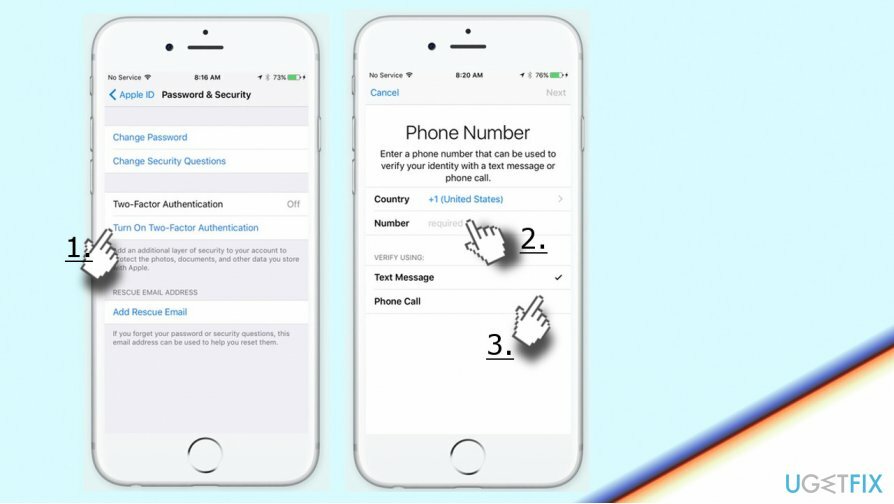
- Dacă este necesar, răspundeți la Întrebări de securitate ID-ul Apple și indicați număr de telefon de încredere.
- Selectați dacă doriți să primiți codul prin apel telefonic sau prin mesaj text și atingeți Următorul.
- Odată terminat, ar trebui să primiți un cod de verificare la numărul dvs. de telefon de încredere. Introdu codul pentru a aproba că numărul de telefon este corect.
Configurați autentificarea în doi factori pentru ID-ul dvs. Apple pe Mac cu OS X El Capitan sau o versiune ulterioară:
Pentru a restabili performanța de vârf a computerului, trebuie să achiziționați o versiune licențiată a Macina de spalat rufe X9 Macina de spalat rufe X9 software de reparare.
- Mergi la meniul Apple -> Preferințe de sistem.
- Selectați iCloud -> Detalii cont -> Securitate.
- Click pe Activați autentificarea cu doi factori opțiune.
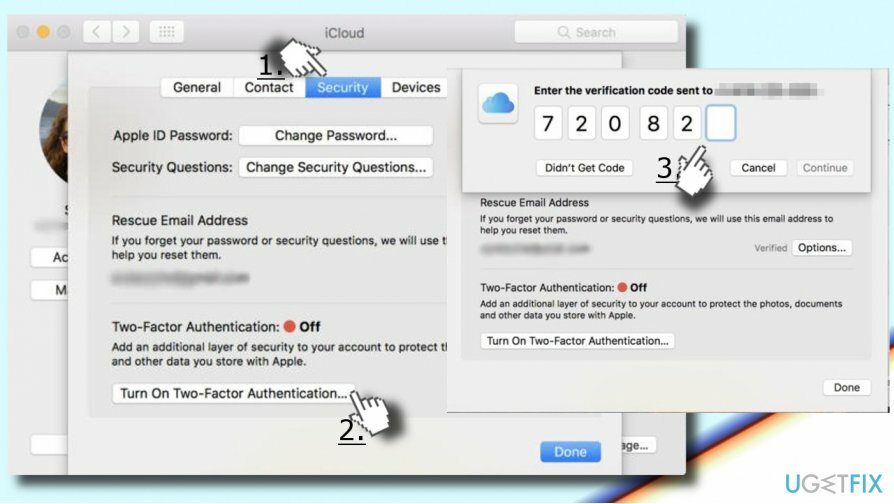
IMPORTANT: Nu uitați parola ID-ului Apple și asigurați-vă că utilizați una puternică. Este recomandabil să utilizați o parolă pentru dispozitiv pe toate dispozitivele Mac.
Am uitat parola Apple ID
Pentru a restabili performanța de vârf a computerului, trebuie să achiziționați o versiune licențiată a Macina de spalat rufe X9 Macina de spalat rufe X9 software de reparare.
Dacă ați uitat parola ID-ului Apple, o puteți reseta sau modifica numai de pe dispozitivul dvs. de încredere. În acest scop, urmați acești pași:
iPhone, iPad sau iPod touch
Pentru a restabili performanța de vârf a computerului, trebuie să achiziționați o versiune licențiată a Macina de spalat rufe X9 Macina de spalat rufe X9 software de reparare.
- Deschis Setări -> [Numele dumneavoastră].
- Utilizatorii iOS 10.2 sau versiuni anterioare ar trebui să acceseze Setări -> iCloud -> ID-ul Apple.
- Apăsați pe Parolă și securitate și selectați Schimbați parola.
- Introduceți o parolă nouă.
Mac cu OS X El Capitan sau o versiune ulterioară
Pentru a restabili performanța de vârf a computerului, trebuie să achiziționați o versiune licențiată a Macina de spalat rufe X9 Macina de spalat rufe X9 software de reparare.
- Deschis meniul Apple -> Preferințe de sistem și selectați iCloud.
- Deschis Detalii cont.
- Clic Am uitat ID-ul Apple în fereastra Introduceți ID-ul Apple.
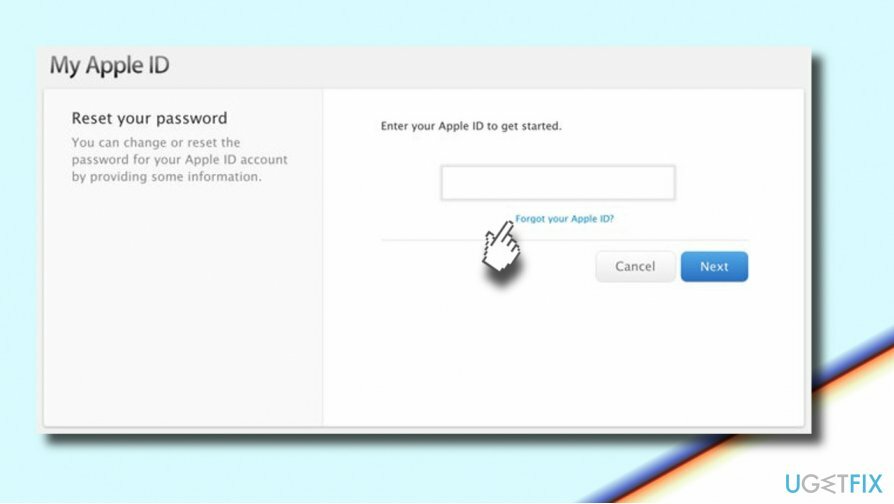
- Urmați instrucțiunile de pe ecran până ajungeți Securitate opțiune.
- Clic Reseteaza parola.
- Introduceți parola pe care ați folosit-o pentru a debloca Mac-ul și introduceți noua parolă Apple ID.
Optimizați-vă sistemul și faceți-l să funcționeze mai eficient
Optimizați-vă sistemul acum! Dacă nu doriți să vă inspectați computerul manual și nu încercați să găsiți probleme care îl încetinesc, puteți utiliza software-ul de optimizare enumerat mai jos. Toate aceste soluții au fost testate de echipa ugetfix.com pentru a fi siguri că ajută la îmbunătățirea sistemului. Pentru a optimiza computerul cu un singur clic, selectați unul dintre aceste instrumente:
Oferi
fa-o acum!
Descarcaoptimizator de computerFericire
Garanție
Dacă nu sunteți mulțumit și credeți că acesta nu a reușit să vă îmbunătățiți computerul, nu ezitați să ne contactați! Vă rugăm să ne oferiți toate detaliile legate de problema dvs.
Acest proces de reparare patentat folosește o bază de date de 25 de milioane de componente care pot înlocui orice fișier deteriorat sau lipsă de pe computerul utilizatorului.
Pentru a repara sistemul deteriorat, trebuie să achiziționați versiunea cu licență a instrumentului de eliminare a programelor malware.

Un VPN este crucial atunci când vine vorba de confidențialitatea utilizatorului. Trackerele online, cum ar fi cookie-urile, pot fi utilizate nu numai de platformele de socializare și alte site-uri web, ci și de furnizorul dvs. de servicii de internet și de guvern. Chiar dacă aplicați cele mai sigure setări prin intermediul browserului dvs. web, puteți fi urmărit prin intermediul aplicațiilor care sunt conectate la internet. În plus, browserele axate pe confidențialitate, cum ar fi Tor, nu sunt o alegere optimă din cauza vitezei de conectare reduse. Cea mai bună soluție pentru confidențialitatea ta este Acces privat la internet – fii anonim și sigur online.
Software-ul de recuperare a datelor este una dintre opțiunile care v-ar putea ajuta recuperați fișierele dvs. Odată ce ștergeți un fișier, acesta nu dispare în aer – rămâne în sistem atâta timp cât nu sunt scrise date noi deasupra acestuia. Data Recovery Pro este un software de recuperare care caută copii de lucru ale fișierelor șterse de pe hard disk. Prin utilizarea instrumentului, puteți preveni pierderea documentelor valoroase, a lucrărilor școlare, a fotografiilor personale și a altor fișiere esențiale.